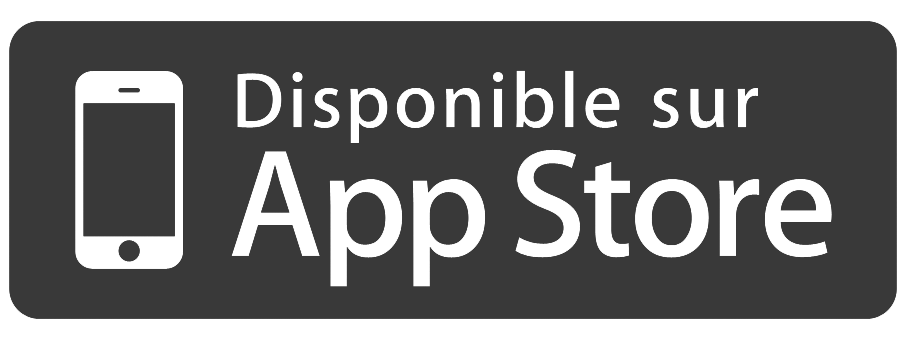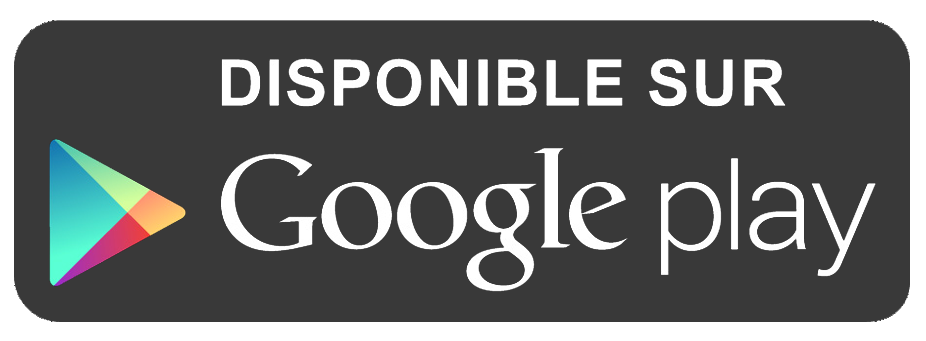L’assignation des tâches arrive sur les applis mobiles !
2min
Déjà présente sur l’appli web de SportEasy, l’assignation des tâches fait son entrée sur les applis mobiles. Lisez bien attentivement cet article, pour la connaître (et l’utiliser) sur le bout des doigts.

 Autre remarque : vous pouvez assigner une tâche à plusieurs joueurs.
Le ou les joueurs à qui la tâche est assignée reçoivent une notification (push ou par email selon le paramétrage).
Autre remarque : vous pouvez assigner une tâche à plusieurs joueurs.
Le ou les joueurs à qui la tâche est assignée reçoivent une notification (push ou par email selon le paramétrage).
 Là aussi, quand vous désassignez une tâche, une notification est envoyée au(x) joueur(s) concerné(s).
Là aussi, quand vous désassignez une tâche, une notification est envoyée au(x) joueur(s) concerné(s).
 Attention : la suppression d’une tâche c’est aussi la suppression de son historique d’utilisation.
Attention : la suppression d’une tâche c’est aussi la suppression de son historique d’utilisation.
L’assignation de tâches ?
C’est une fonctionnalité PREMIUM et CLUB qui permet aux admins, coachs et joueurs-coachs d’indiquer à un membre de l’équipe la tâche qu’il ne doit pas oublier d’accomplir dans le cadre d’un événement. Quelques exemples : amener les chasubles à l’entraînement, apporter le petit-déj’ avant le début du match dimanche, porter le brassard lors d’un tournoi… Ce module était déjà disponible sur l’appli web de SportEasy et l’est maintenant sur les applis mobiles ; plus aucun risque qu’on oublie la trousse à pharmacie cette fois-ci ! Cet article est donc dédié au fonctionnement de l’assignation des tâches sur mobile. Si vous voulez en savoir plus sur son fonctionnement sur l’appli web, lisez ceci.Créer une tâche
Afin de créer une tâche à assigner sur l’appli mobile, rendez-vous sur un événement et cliquez sur la roue dentée en haut à droite de votre écran. Ensuite, rien de plus simple :- sélectionnez l’option “Assigner une tâche” (2)
- cliquez sur le champ “Choisir le type” (3)
- vous trouverez un “+” en haut à droite de l’écran, c’est là (4)
- renseignez le nom de la nouvelle tâche et choisissez son icône (5)

Assigner une tâche
Repartons de l’écran “Assigner une tâche”, sur lequel vous cliquez sur le champ “Choisir le type”. Vous pourrez ensuite sélectionner la tâche à assigner (ou en créer une nouvelle), puis choisir le joueur à qui l’attribuer. Notez qu’il est nécessaire que le joueur soit convoqué au match afin de lui assigner une tâche. Autre remarque : vous pouvez assigner une tâche à plusieurs joueurs.
Le ou les joueurs à qui la tâche est assignée reçoivent une notification (push ou par email selon le paramétrage).
Autre remarque : vous pouvez assigner une tâche à plusieurs joueurs.
Le ou les joueurs à qui la tâche est assignée reçoivent une notification (push ou par email selon le paramétrage).
Retrouver une tâche assignée et la retirer
La tâche assignée apparaît ensuite à deux endroits de l’application mobile ; sur l’écran “Infos” et sur l’écran “Joueurs” de l’événement pour lequel vous avez assigné une tâche. Vous êtes allé un peu vite et voulez revenir en arrière ? Sur l’écran “Infos”, sélectionnez le membre à qui retirer la tâche. Sur l’écran “Joueurs”, cliquez sur la tâche à retirer. Là aussi, quand vous désassignez une tâche, une notification est envoyée au(x) joueur(s) concerné(s).
Là aussi, quand vous désassignez une tâche, une notification est envoyée au(x) joueur(s) concerné(s).
Supprimer/éditer une tâche assignée
Pour supprimer ou éditer une tâche, rendez vous sur la “liste des tâches” et cliquez sur les trois cercles à droite de la tâche concernée ; vous pourrez alors l’éditer ou la supprimer. Attention : la suppression d’une tâche c’est aussi la suppression de son historique d’utilisation.
Attention : la suppression d’une tâche c’est aussi la suppression de son historique d’utilisation.